Как сделать игру во весь экран stay out

Игра Stay Out (бывшая Stalker Online) достаточно требовательна к системе. Поскольку в ней представлен детализированный открытый мир, создается большая нагрузка на видеокарту. При этом системе требуется приличное количество оперативной памяти, чтобы прогрузить окружение.
Системные требования и тестовая конфигурация
Минимальные системные требования Stay Out по версии разработчиков выглядят следующим образом.
Требования довольно серьезные. А вот на чем мы будем делать 60 FPS.
- Windows 10 – 64-bit
- Ryzen3 2200G (4 ядра, 4 потока, 3.5 GHz)
- Встроенный видеоадаптерVega8 (использует 1/8 оперативной памяти в качестве видеопамяти; в нашем случае – 1 Gb)
- 8 Gbоперативной памяти DDR4
- Обычный жесткий диск (не SSD)
Получится ли сделать 60 FPS в Stay Out на слабом ПК?
Тестовый замер на высоких настройках


При стандартном сетапе наблюдаем совершенно неиграбельный и нестабильный фреймрейт. Если персонаж движется медленно либо стоит на месте, а камера повернута к полу, FPS держится в районе 24-28 кадров. Во время бега с поднятой камерой он сразу же падает до 11-14 кадров в секунду. Негусто. Вот еще пару скриншотов из обучения.


Давайте посмотрим, что можно сделать.
Настройка Stay Out на максимальный FPS
Чтобы поднять FPS в Stay Out, мы должны высвободить под игру максимальное количество доступных ресурсов системы:
- Мощностей процессора,
- Оперативной памяти,
- Видеопамяти (в нашем случае ОЗУ – и есть видеопамять).
Наиболее слабое звено в нашей тестовой системе – это интегрированная видеокарта Vega 8, которая встроена в процессор Ryzen 3. Ее производительности ну никак не хватит для высоких пресетов, поэтому начнем именно с графики в Stay Out.
Понижаем настройки графики


Уже лучше, но все еще неиграбельно. Продолжаем.
Высвобождаем ресурсы процессора и оперативную память
Установите Razer Cortex Booster. Это специальная условно бесплатная программа, которая закрывает ненужные приложения, высвобождая оперативную память и мощности процессора. В настройках можно будет указать что стоит отключать, а что нет. Запускать Stay Out мы будем только через Razer Cortex Booster.

Закройте все программы. Абсолютно все, кроме игры. У вас не должен быть запущен ни браузер, ни скайп, ни телеграмм – ничего. Только игра.
Запускаем игру через Razer Cortex Booster. Инструмент освобождает порядка 800 Mb оперативной памяти. Однако ощутимого прироста частоты кадров не видно. Фреймрейт повысился на 2-3 FPS, но стал немного более стабилен. Теперь даже во время бега он не опускается ниже 20-23 кадров в секунду.

Снижаем нагрузку на видеокарту
Как вы помните, игра требует минимум 3 Gb видеопамяти. Причем мощность видеокарты должна быть на уровне 1050Ti. Давайте для начала посмотрим бенчмарки, чтобы сравнить ее с нашей тестовой Vega 8.


Видим, что в рейтинге производительности Vega 8 стоит намного ниже. ФПС в играх только лишний раз подтверждает, что она минимум вдвое слабее 1050Ti по производительности, да к тому же имеет в распоряжении в 3 раза меньше видеопамяти, чем требует Stay Out. Но решение есть, и оно достаточно тривиально.
Что мы видим? О, чудо! Картинка стала мыльной и рваной (на скриншотах вы этого не увидите, так как скриншот всегда снимается в том разрешении, которое указано в игре), но зато FPS вырос до 50-54 кадров в секунду. Теперь во время бега он почти не опускается ниже 25-30 FPS, хотя изредка и бывают просадки.

Так произошло, потому что мы вдвое уменьшили нагрузку на видеокарту. Как вы знаете, видеокарта отвечает за отрисовку на экране каждого пикселя. Соответственно, чем меньше пикселей ей придется рисовать, тем быстрее она будет это делать. Тут в дело вступает простая математика: если в Full HD разрешении 1920×1080 = 2`073`600 пикселей, то в уменьшенном уже 1280×768 = 983`040 пикселей. Это более чем в 2 раза меньше, потому производительность резко возрастает. Но на этом мы не остановимся.
В оконном режиме видеокарта работает еще чуточку быстрее. И тут выясняется, что в некоторых местах (только в некоторых!) мы получаем 60-64 FPS!


И вот масштаб всех элементов возрастает раза эдак в 4, дисплей становится квадратным, а наше маленькое окошко с игрой теперь занимает половину экрана. Вы, опять же, не увидите этого на скриншоте, но можете поэкспериментировать самостоятельно – на свой страх и риск, разумеется.

Все что мы проделали в этой статье – не более чем интересный эксперимент. Вы, конечно, можете повторить это и играть таким способом в Stay Out на слабом компьютере, но я бы не рекомендовал этим заниматься. Есть много других похожих игр о выживании, которые вас заинтересуют. Многие из них есть на нашем сайте в соответствующем разделе, и их список постоянно пополняется. Потому не занимайтесь ерундой и играйте с комфортом в то, во что позволяет ваше устройство. Удач и побед ?.
Автор гайда: Kianl
Оцените статью
Рекламный контент
Больше статей






по состоянию на 23,01,2022 нет ни 1го рабочего промокода
Сиция Пламенная также мгновенно активирует масс выжигание
альфа - разовый урон, дпм - урон в минуту, лвл - уровень, тяж - тяжёлый танк Автор не умеет нормально играть Он или новичок, или 40% рак. Кв1 пожалуй худший тяжёлый танк на уровне. Когда то он был имбой.. Но было это давно, в 2018.. Его понерфили. Ужасная подвижность, косая пушка со слабым дпм (урон в минуту) и увн (углы вертикальной наводки - очень важный показатель). Хотя отсутствие увн характерно для совков. Брони тоже не много. Корпус пробивают все. При больших углах он становится красным, но тут на помощь приходит голда. Башня тоже не самая крепкая. На голде шьётся в щёчки. Единственный плюс - крепкие борта. На пятом уровне лучшие танки - т1 хэви (тяж) и штуг (пт). Кв2 пожалуй худший танк в игре. "Броня" Хуже, чем у кв1. Подвижность ужасная. Пушка ужасная. Косая, нормпльно пробивает разве что лёгкие танки. Снова ужасные увн. Гигантские размеры. Вк30 хорош, но арл и вк28 лучше его. Кв4 на уровне кв1. Такой же медленный. Башня картонная. Лючок шьют даже лёгкие танки. Лоб корпуса картонный. Пушка косая, снова отсутсвие дпм и увн. И снова единственный плюс - крепкие борта. Ис4. Понерфлен, но но не сломлен. В 2021 году (год написания статьи), лучшим рядом 10 лвла был е5. Сейчас же е5, как и иса занерфили. Теперь лучший тяж 10 уровня - чифтен. Из прокачек или ис4, или е100. С стб опять не согласен. Дырявая броня, сравнительно слабая подвижность и пушка со слабым дпм не позволяет стать стб лучшим ст10. Всё же е50м и 62 по интереснее. И да, я не считаю срку имбой. Она лучше, чем 140, но отсутствие увн не позволяет стать ей имбовой. Мой личный топ, с которым согласится большая часть игроков блица хотя бы со старой 55%+. 5 лвл: тут два танка. Штуг и хэви. У штуга прекрасная подвижность и хорошая пушка. Местами даже есть броня. У хэви же прекрасная броня при не плохой подвижности и хорошей пушки. 6 лвл: Арл (Arl44) и вк28. Арл обладает лучшей на уровне пушкой. Условно она 8 уровня, но не думаю, что она нормально игралась бы на 8 уровне. А вот на 7 уровне она прекрасно игралась бы. Арл точный, дпмный, скорострельный, так ещё и увн есть. По брони всё тоже не плохо. Лоб корпуса отлично танкует танки шестого уровня. С башней всё не так хорошо, но она танковать тоже может. Отличная подвижность. Хорошая максималка (44км/ч), которую он быстро набирает. Вк28 обладает отличной подвижностью и пушкой, местами даже есть броня. Так же можно добавить стрв. Хорошая броня башни, хорошая подвижность и увн -10. Он явно лучшем, чем т34 85. 7 лвл: т29, тигр1 и чири. Ну и конечно же всякие уничтожители, но про них всё и так знают. Про т29 всё сказано в статье. Тигр же обладает хорошей подвижностью и пушкой. +есть какая-никакая броня. Чири - сарай без брони со слабой подвижностью. Но у него есть барабан с сумасшедшим дпм и почти моментальной разрядкой (2с). 8 лвл: прога46 и цент5/1 (многие не согласятся). Прога обладает не хорошей подвижностью. Башня иногда можно танковать. Но главный плюс проги - пушка. Барабан на три снаряда с системой до зарядки. У проги есть прокачиваемый аналог - п44 пантера. У цента броня танка 10 уровня. Титановая башня. Пробить её смогут разве что пт, по типу ису152 да и то, в довольно таки маленькие щёчки. Маску не пробивает не один танк в игре. Там 500мм. А эта маска занимает большую часть башни. Хорошая подвижность. Хорошая максималка (для полу тяжа полу ст) и отличная уделка. Точная пушка с хорошей скорострельностью и увн -10. Главный (и единственный) минус - альфа 190. 9 лвл: к91, вафля и су122 54. У к91 хороший барабан, не плохая подвижность, но слабая броня. Вафля же обладает не плохим дпм и альфой при хорошей точности. Хорошая подвижность, но полное отсутствие брони. Сухарь - блоха 9 уровня. Быстрая и смертоносная. Главная имба уровня. У неё есть всё, кроме брони. Пушка с лучшим уровнем в игре - 4200! Альфа 420, что слабо для пт, но хорошая альфа сушке и не нужна. Она точная, динамичная и дпмная. Больше ей ничего не нужно. Брони у неё нет. 10 лвл: Чифтен, 62, е50м и 263. Чифтен обладает отличной, не плохой бронёй и подвижностью. 62 хорошей дпмной пушкой (минусы - альфа 310 и увн -7), хорошей бронёй и подвижностью. Е50м прекрасной бронёй в корпусе (влд 330мм),не плохой башней и отличной подвижностью. Пушка с хорошей альфой и дпм. Не плохие увн и точность. 263 подвижный и хорошо бронированный. Подвижность у него на уровне среднего тпнка. Броня на уровне тяжёлого. Пушка дпмная и точная, но слабейшие увн -4. Вроде никого не забыл
Современные игры настроены на автоматическое открытие в полноэкранном режиме, и даже если изначально может произойти отображение в окне, неприятность легко устраняется в настройках приложения. К сожалению, в отношении старых аркад и шутеров не все так просто. Многие из них не запрограммированы на работу с большими мониторами и Full HD разрешением. В статье даны рекомендации, как сделать игру на весь экран, чтобы полностью погрузиться в действие, не отвлекаясь на другие элементы рабочего стола.

Сочетание клавиш
Один из самых простых вариантов решения проблемы – использование сочетания клавиш. Следует сделать окно активным, после чего нажать на клавиатуре Alt+Enter. Приложение должно развернуться на весь экран.
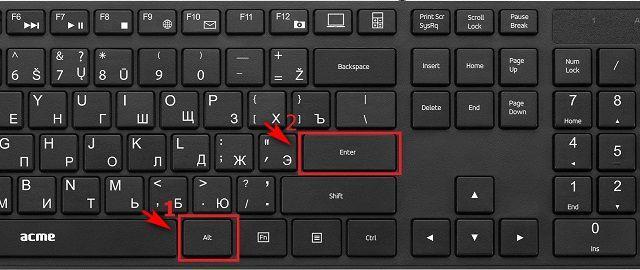
Иногда, после запуска ярлыка и до открытия игры, пользователь успевает нажать на другой элемент рабочего стола, например, аудиоплеер. В таком случае система может автоматически запустить оконный режим. Чтобы устранить этот недочет, следует переключиться на окно игры, нажав сочетание клавиш Alt+Tab.
Изменение параметров запуска
Следующий метод, как включить полноэкранный режим в игре, заключается в редактировании параметров запуска в свойствах ярлыка. Для этого потребуется:
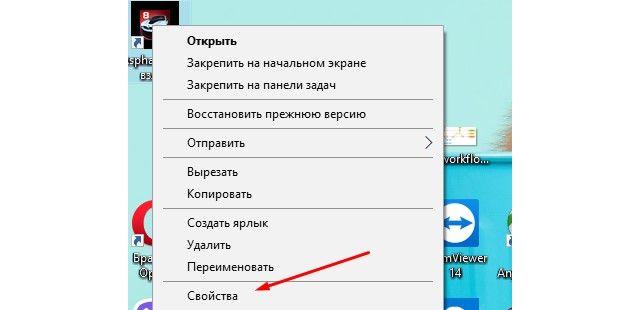
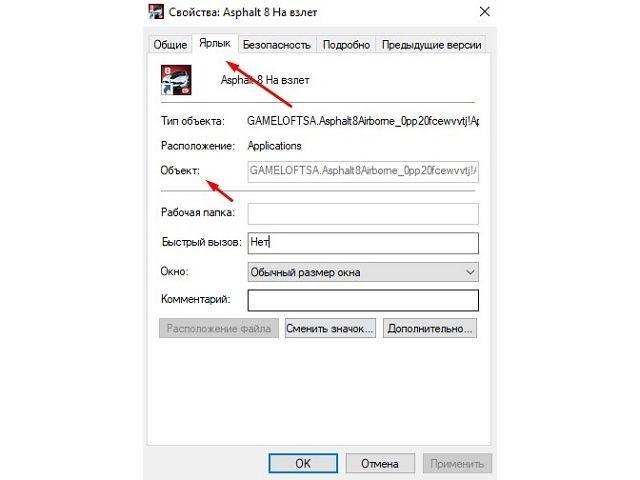
Смена настроек игры
В некоторых случаях вопрос, как сделать полный экран в игре, решается в настройках самого приложения. Общая инструкция предполагает:
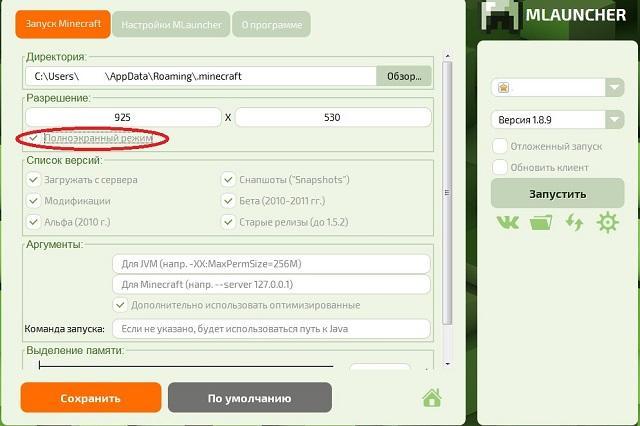
Представленные пункты могут называться иначе, но суть процедуры остается неизменной. Следует просмотреть все страницы настроек и найти соответствующий параметр.
Изменение разрешения монитора
Если представленные выше методы не помогли, а отвлекаться на рабочий стол во время гейминга не хочется, можно уменьшить разрешение дисплея. Процедура позволит увеличить элементы системы и окно игры будет занимать всю видимую область.
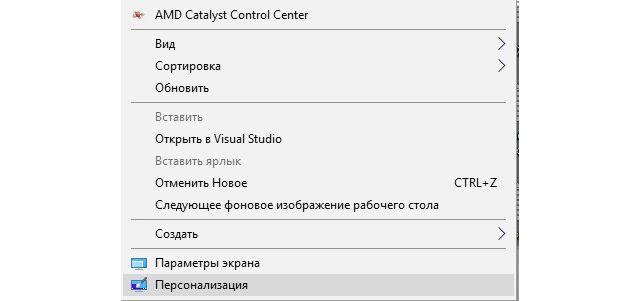
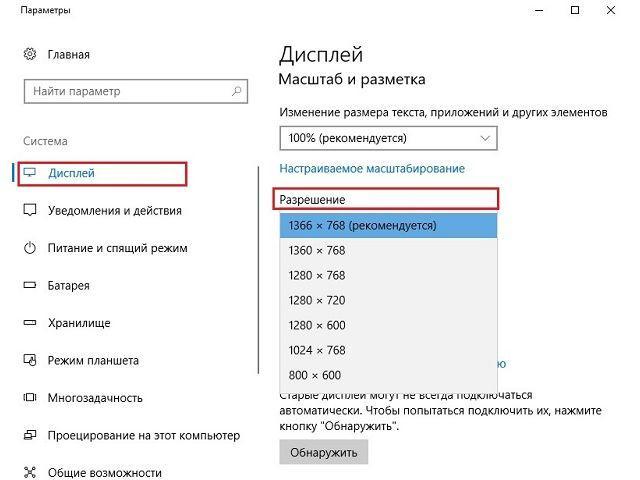


Полноэкранный режим помогает полностью погрузиться в мир видеоигры и насладиться процессом на 100%. Но иногда при попытке развернуть игру на весь экран, даже опытные пользователи впадают в ступор. Как сделать игру на весь экран, если стандартные способы не помогают? Рассмотрим все существующие варианты.

Как развернуть игру на весь экран через параметры запуска?
Некоторые игры маленького размера можно развернуть, используя параметры запуска. Нажмите на ярлык игры правой кнопкой мыши (тачпада), выберите свойства, затем параметры, и пропишите нужный режим.

Как сделать полноэкранный режим в режиме совместимости?
Расширяем экран через настройки видеокарты
Еще один вариант, как развернуть игру на весь экран, — обратиться к настройкам видеокарты. Убедитесь, что вы установили все свежие обновления и драйвера. Одни из самых популярных программ, которые справляются с задачей, — Snappy Driver Installer или DriverPack Solution.
Как поменять разрешение экрана в игре?

Как изменить разрешение игры, не заходя в неё?
Если максимально допустимое разрешение игры и вашего экрана не совпадают, игра не только не отобразится в режиме полного экрана, но и вообще может не включаться. Как включить полноэкранный режим в игре и сменить разрешение, не заходя в неё?
Делаем игру на весь экран в Windows 7 и Windows 10
Все способы, описанные в этой статье, подходят для операционной системы Windows 7. Некоторые отличия могут наблюдаться лишь в названии пунктов меню, но смысл в любом случае останется прежним. А вот в Windows 10 есть свои особенности. Опишем действенный способ, как сделать полный экран именно в этой операционной системе.
Конечно, в большинстве случаев все зависит от самого шедевра игровой индустрии. Но иногда виновата относительно новая операционная система.
К примеру, если на ПК установлена Windows 10, а игрушка рассчитана на XP, то ничего хорошего из ее запуска не выйдет.
Также бывает, что игрушка рассчитана на одно разрешение монитора (которое было в ходу лет эдак 10 назад), а у пользователя новый дисплей с высоким разрешением. В этом случае тоже возможны проблемы.

Так почему игрушка не может запуститься в полноэкранном режиме? Есть несколько причин.
- Игра очень старая. Такие игрушки обычно не поддерживают высокое разрешение и геймерам приходится всячески стараться выйти из этой ситуации.
- Игрушка не поддерживает полноэкранный режим. Здесь что-нибудь сделать очень сложно, так как дело в самих возможностях игры.
- Новая операционная система. Которая категорически отказывается поддерживать старые программы (в том числе и игры).
- Старые драйверы видеокарты. В этом случае тоже бывает так, что какая-либо программа ни в какую не хочет запускаться в полноэкранном режиме.
- Специальные горячие клавиши. Иногда переход в полноэкранный режим может осуществляться исключительно при помощи горячих клавиш. В графическом интерфейсе таких настроек может и не быть.
- Настройки видеокарты. Часто бывает так, что в приложении, обеспечивающем работу видеокарты не установлены соответствующие настройки. Поэтому и есть проблемы с полноэкранным режимом.
Приятная новость заключается в том, что практически у всех вышеперечисленных проблем есть способы решения. И часто они весьма просты. Рассмотрим по порядку все. Только так можно будет заставить старую игрушку работать в полноэкранном режиме.
Такой вариант может использоваться в том случае, если старая игра не поддерживает разрешение, используемое на мониторе. Для начала стоит посмотреть в настройках игрушки максимально возможное разрешение, а затем выставить его на мониторе. Сделать это очень просто.



Разрешение изменилось. Только стоит учесть, что другие программы могут не запуститься. Теперь запускаем игру и выставляем в ней максимальное разрешение. После этого она должна запуститься в полноэкранном режиме.
После того, как работа с игрушкой будет закончена не забудьте вернуть разрешение монитора на место. Некоторые современные утилиты категорически отказываются запускаться с низким разрешением экрана.
Здесь можно сделать только одно: растянуть окно на весь экран. Но далеко не факт, что изображение адаптировано для широкого экрана. Также не стоит рассчитывать на высокое качество картинки.

Нужно запустить игру и подождать, пока она полностью запустится. Затем нужно навести курсор мыши на край окна и растянуть его на весь экран. Вот такое своеобразное решение, которое подходит игрушкам без поддержки полноэкранного режима.



Теперь можно пробовать запускать игрушку стандартным способом (с помощью ярлыка). Она должна запуститься в полноэкранном режиме. При условии, что версия операционной системы для режима совместимости была выбрана верно.



Вот и все. Мастер обновления сам скачает и установит необходимые драйверы. После обновления рекомендуется перезагрузить машину для того, чтобы все изменения вступили в силу. А уже после рестарта можно пробовать запускать и настраивать игру.
Часто в игрушке отсутствуют параметры разрешения в графическом интерфейсе. Но это вовсе не значит, что нельзя масштабировать картинку. Для этого могут использоваться горячие клавиши. У различных игр могут быть разные настройки. Но иногда подходят и горячие клавиши ОС для изменения масштаба окна.
1. Данное сочетание клавиш активно используется в некоторых плеерах для того, чтобы развернуть изображение на весь экран. Также может использоваться в некоторых игрушках.



При помощи горячих клавиш действительно можно заставить работать в полноэкранном режиме некоторые игрушки. Но далеко не все. Тем не менее, это один из вариантов решения проблемы. И даже не самый сложный.
Если в приложении для видеокарты не выставлены параметры масштабирования, то могут наблюдаться проблемы с переходом в полноэкранный режим. Особенно этому подвержены лэптопы с гибридной графикой (Intel + NVIDIA). Нужно всего лишь поменять настройки.


На этом настройка видеокарты закончена. Теперь можно запускать игрушку и пробовать заставлять ее раскрыться на весь экран. После настройки видеоадаптера все должно получиться. А если нет, то больше уже ничего не сделаешь.
Стоит отметить, что в ноутбуках с гибридной графикой за обработку графики требовательных игр отвечает дискретная видеокарта от NVIDIA, а за вывод визуальной информации на экран – адаптер от Intel. И если масштабирование настроено исключительно на адаптере от NVIDIA, то никаких изменений на экране не будет. Нужно настраивать тот графический адаптер, который выводит изображение на дисплей. А это карта от Intel.
Заключение
Итак, выше были рассмотрены самые распространенные причины работы игр в оконном режиме. Если все способы решения проблемы, перечисленные в этом материале, не помогли, то уже ничего нельзя сделать. Придется просто смириться.
Однако 99 шансов из 100, что игрушки так себя ведут по одной из причин, описанных выше. А значит, шансы на успех довольно велики.
ВИДЕО: Как растянуть игру на весь экран (ATI Radeon)
ВИДЕО: Настройка Windows 10 под Игры
Читайте также:


